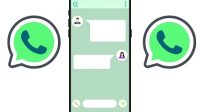WhatsApp telah menjadi aplikasi media sosial terbesar di dunia, namun cara mengunci WhatsApp dengan pola untuk meningkatkan privasi kalian mungkin belum diketahui. Tak bisa dipungkiri bahwa semua obrolan yang tersimpan atau belum dihapus adalah suatu hal pribadi dan tidak boleh dibaca orang lain.
Namun, kamu bisa saja tidak menyadari saat ponsel dipinjam orang lain dimana seseorang bakal jahil membuka semua percakapan yang masih ada.
Hal ini membuat cara mengunci WhatsApp dengan pola yang kuat harus diperhatikan supaya data pribadi kamu bisa terjaga dan dirahasiakan. Seperti kalian tahu bahwa WhatsApp bisa diunduh untuk semua merek smartphone, baik android atau iOS.
Walaupun sistem operasinya bersifat universal, namun tidak semua orang seperti kamu sudah tahu bagaimana proses penguncian aplikasinya lantaran layar depan yang dikunci belum tentu aman dan menjamin kerahasiaan datanya.
Kalian harus mengikuti pembahasan selanjutnya soal merahasiakan aplikasi WhatsApp dengan pola. Hal penting adalah polanya berupa gabungan garis yang disambungkan lewat 9 titik berbeda. Kamu boleh menciptakan bentuk apa saja asalkan tidak boleh diketahui siapapun.
Pasalnya, obrolan pribadi di dalamnya merupakan sesuatu yang sensitif dan bisa saja menyimpan konten (foto dan video) tertentu yang tidak boleh dilihat siapa saja selain kamu sendiri.
Daftar Isi
Cara Mengunci WhatsApp dengan Pola

Cara Mengunci WhatsApp dengan Pola (Menggunakan Aplikasi)
Untuk mengunci semua percakapan di WhatsApp, kamu bisa mengunduh dan memakai aplikasi ketiga yang harus didapatkan lewat Google Play Store terlebih dahulu. Ulasan kali ini bakal memberikan informasi soal beberapa aplikasi keamanan yang siap membantu kalian dalam merahasiakan aplikasi WhatsApp.
Aplikasinya bahkan bisa diunduh secara gratis dan kapasitas penyimpanannya juga terbilang rendah seperti nama-nama di bawah ini :
1. Menggunakan LOCKit
- Unduh aplikasi LOCKit via Google Play Store (GRATIS).
- Jalankan aplikasinya lewat smartphone kalian.
- Apabila aplikasi sudah dibuka, kamu akan diminta membuat passcode berupa pola.
- Buat passcode minimal gabungan empat titik yang disambungkan tanpa putus.
- Masukkan kembali pola tersebut untuk verifikasi passcode utama.
- Kalian harus memilih pertanyaan keamanan untuk memperkuat passcode tersebut, tekan DONE (jika sudah dijawab).
- Kamu bisa memilih aplikasi WhatsApp lewat menu “Protect Your Apps”, tekan tombol “Protect”.
- Kamu bakal diarahkan ke halaman awal LOCKit. Kalian bisa melihat aplikasi yang dikunci dengan menekan icon gambar tiga garis di pojok kiri atas.
- Untuk mengubah passcode yang dibuat, tekan tombol “Setting” dan dilanjutkan dengan menu “Change Password”.
- Selesai.
2. Menggunakan WhatsLock
- Unduh aplikasi WhatsLock via Google Play Store.
- Buka aplikasinya dan tekan tombol “Start”.
- Geser layar ke bawah, temukan menu “Pattern Lock” untuk mengatur passcode.
- Aktifkan layanan “Enable Pattern Lock” dan masukkan pola yang kamu inginkan.
- Kalian akan diarahkan ke halaman awal aplikasi, pilih aplikasi WhatsApp dari menu “Application to Lock”.
- Aplikasi WhatsApp sudah terkunci otomatis lewat WhatsLock.
- Selesai.
3. Menggunakan ChatLock+
- Unduh dan pasang aplikasi ChatLock+ lewat Google Play Store.
- Apabila aplikasi sudah dibuka, kamu akan diminta memasukkan PIN atau pola dan tekan OK.
- Gunakan lagi passcode yang sudah dibuat tadi untuk mengonfirmasi, tekan OK.
- Kamu akan diarahkan ke halaman utama untuk memilih aplikasi yang bakal dikunci, pilih WhatsApp dengan menekan tombol ON.
- Aplikasi WhatsApp berhasil terkunci secara otomatis.
- Selesai.
4. Menggunakan Locker for WhatsChat App
- Unduh aplikasi Locker for Whats Chat App via Google Play Store.
- Buka dan jalankan aplikasinya seperti biasa.
- Kalian akan diminta memasukkan PIN atau pola sebagai passcodenya.
- Konfirmasi ulang passcode tersebut dengan memasukkan salah satu kunci keamanan yang kalian pakai tadi.
- Kamu harus memasukkan email valid untuk mengantisipasi lupa passcode, tekan tombol “Save”.
- Kamu bisa memilih percakapan mana saja yang ingin dikunci, tekan icon “+” di bagian kanan bawah.
- Buka aplikasi WhatsApp dan obrolan yang akan dibuka.
- Kalian akan disuruh memasukkan passcode untuk membuka obrolan tersebut.
- Selesai.
Untuk merahasiakan aplikasi WhatsApp bahkan obrolannya, kamu bisa mengunduh salah satu aplikasi yang sudah dijelaskan. Kamu tidak perlu menghabiskan ruang banyak untuk mendapatkannya, lantaran semua aplikasinya bisa diunduuh secara gratis dan memori penyimpanannya rendah.
Ulasan pengguna aplikasi di atas yang terlampir via Google Play Store telah menjamin penggunaannya aman dan memuaskan dalam mengunci aplikasi WhatsApp.
Cara Mengunci WhatsApp dengan Pola (Tanpa Aplikasi)
Rahasia Mengunci WhatsApp dengan Pola Lewat Pengaturan Smartphone, Seperti Apa? WhatsApp adalah aplikasi percakapan yang bisa diunduh secara gratis, serta dipasang lewat semua merek smartphone.
Aplikasi berwarna hijau ini punya kapasitas penyimpanan tidak lebih dari 50 MB dan ringan terhadap performa gadget kalian.
Apabila kamu menggunakan smartphone merek Samsung, Oppo, Vivo, Xiaomi bahkan ASUS maka bisa mengikuti pembahasan berikutnya untuk mengunci aplikasi WhatsApp yang aman seperti berikut :
1. Mengunci WhatsApp dengan Pola untuk HP Vivo
- Buka menu “Setting” atau “Pengaturan” dari HP Vivo kalian.
- Geser layar ke bawah, pilih sub menu “Security” atau “Keamanan”.
- Pilih sub menu “Privasi & Enkripsi Aplikasi”.
- Atur passcode yang diinginkan seperti password, pola atau PIN.
- Kamu bisa mengatur pengaturan tambahan untuk mengantisipasi lupa passcode.
- Aktifkan passcode untuk aplikasi WhatsApp.
- Selesai.
2. Mengunci WhatsApp dengan Pola untuk HP Oppo
- Buka menu “Pengaturan” lewat HP Oppo kalian.
- Pilih sub menu “Layar Kunci & Kata Sandi”.
- Masuk ke sub menu “Enkripsi Asli”.
- Atur passcode seperti PIN atau pola yang kalian inginkan.
- Pilih aplikasi WhatsApp untuk dikunci dengan passcode tersebut.
- Selesai.
3. Mengunci WhatsApp dengan Pola untuk HP ASUS
- Tekan layar utama selama beberapa detik, buka menu “Kelola Rumah”.
- Buka menu “App Lock”.
- Atur passcode yang diinginkan seperti PIN atau pola.
- Kalian bisa mengatur pengaturan tambahan untuk mengantisipasi lupa passcode.
- Pilih aplikasi WhatsApp yang ingin dirahasiakan dengan passcode.
- Selesai.
4. Mengunci WhatsApp dengan Pola untuk HP Samsung
- Buka menu “Setting” atau “Pengaturan” dari HP Samsung.
- Geser layar ke bawah dan tekan sub menu “Advanced Feautures”.
- Tekan opsi “App Lock” dan aktifkan dengan menekan tombol “ON”.
- Kamu bisa mengatur sistem keamanan yang diinginkan seperti pola atau PIN.
- Geser layar ke bawah dan cari aplikasi WhatsApp.
- Aktifkan passcodenya untuk aplikasi WhatsApp.
- Selesai.
5. Mengunci WhatsApp dengan Pola untuk HP Xiaomi
- Buka menu “Pengaturan” dari HP Xiaomi kamu.
- Masuk ke sub menu “Kunci Aplikasi”.
- Kamu bisa masukkan pola yang mungkin sudah diatur sebelumnya.
- Cari aplikasi WhatsApp, tekan tombol “Aktifkan Penguncian”.
- Tekan tombol “Kembali”, buka aplikasi WhatsApp untuk memastikan passcode berfungsi atau tidak.
- Selesai.
Demikian informasi tentang cara mengunci WhatsApp dengan pola terbaru dan terlengkap 2020. Kalian bisa memilih salah satu aplikasi keamanan di atas, serta menyesuaikan merek smartphone yang digunakan bila tidak ingin menghabiskan ruang ponsel untuk merahasiakan aplikasi penting tersebut.